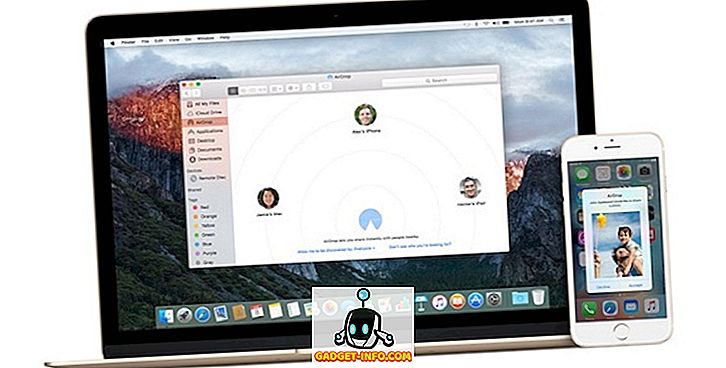Ich mag es zu glauben, dass eine Zwischenablage mit den Funktionen von Dark Knight auf unseren Desktops vergleichbar ist. Wir erkennen seine Präsenz nicht an, aber wir brauchen sie und benutzen sie die ganze Zeit. Es ist zu unserem Gebrauch so inhärent geworden, dass wir es verwenden, ohne es zu merken. Die Zwischenablage weist jedoch eigene Fehler auf. Die Einschränkung, jeweils nur ein kopiertes Element zu halten, macht es zu einem ineffizienten Werkzeug für Benutzer, die zu viele Dinge gleichzeitig bearbeiten.
Zwischenablage-Manager von Drittanbietern lösen dieses Problem und "Einfügen für Mac" ist wahrscheinlich eines der besten auf dem Markt. Betrachten Sie es als eine Zwischenablage für Steroid. Sie können eine unbegrenzte Anzahl kopierter Elemente gleichzeitig speichern, organisieren und sogar Suchfunktionen hinzufügen, damit Sie so schnell wie möglich zum gewünschten Clip gelangen können. Aber was ist, wenn Sie ein Windows-Benutzer sind? Während die Einfügen-App unter Windows nicht verfügbar ist, gibt es einige gute Alternativen, die Sie auf Ihrem PC verwenden können. Tatsächlich haben wir die besten Clipboard-Manager getestet und verwendet, die wir finden konnten, und eine Liste für Sie erstellt. Hier sind die besten Einfüge-Alternativen für Windows, die Sie verwenden können:
1. ClipClip
Beim Einfügen für einen Mac wurde ein Standard für Zwischenablage-Manager festgelegt, der kaum zu übertreffen ist. Die fließende Benutzeroberfläche sowie die Organisations- und Suchfunktionen sind erstklassig. ClipClip ist der einzige Windows-Clipboard-Manager, der diesem nahe kommt. Es ist der beste Clipboard-Manager für Windows, den Sie heute bekommen können. Es ist die perfekte Balance zwischen Funktionen und Benutzerfreundlichkeit. Nach dem Start befindet es sich in der Taskleiste. Wenn Sie etwas kopieren, sei es ein Link, Text oder ein Bild, werden die Informationen in Form von Clips gespeichert, die chronologisch angeordnet sind . Sie können auf Ihre gespeicherten Clips zugreifen, indem Sie in der Taskleiste auf das App-Symbol doppelklicken. Hier können Sie Ihre gespeicherten Clips in Ordnern organisieren . Sie können neue Ordner erstellen, umbenennen und Clips in diese Ordner ziehen und dort ablegen. Außerdem können Sie einen Ordner in einem anderen Ordner verschachteln, wenn Sie möchten. Sie können sogar Ordner mit Ihrem "Google Drive" verknüpfen, um Ihre Clips geräteübergreifend zu synchronisieren .

Was ClipClip wirklich auszeichnet, ist die Art und Weise, wie es mit dem Einfügen Ihrer Clips umgeht. Wenn das ClipClip-Fenster geöffnet ist, können Sie gespeicherte Clips einfach per Drag & Drop an eine beliebige Stelle einfügen. Wenn das Fenster nicht geöffnet ist, drücken Sie einfach die Tastenkombination der Tastatur (vom Benutzer anpassbar). Ein kleines Fenster wird geöffnet. Klicken Sie auf den Clip, den Sie einfügen möchten, und der Clip wird am Kopf des Cursors eingefügt. Einen Clip zu finden ist ebenfalls einfach. Mit der eingebauten Suchfunktion können Sie die Clips in Echtzeit anhand von Schlüsselwörtern suchen. Aus diesen Gründen steht ClipClip ganz oben auf unserer Liste. Habe ich dir auch gesagt, dass es kostenlos ist.
Installieren Sie: (kostenlos)
2. Dito
Dito ist ein klassisches Beispiel für " zu viel eines Guten kann schlecht sein ". Es ist einer der ältesten und wahrscheinlich beliebtesten Clipboard-Manager für Windows. Genau wie ClipClip befindet sich dieser in der Taskleiste und speichert alle Ihre Clips in chronologischer Reihenfolge. Sie können Gruppen erstellen, um Ihre Clips zu organisieren und darauf zuzugreifen, indem Sie entweder auf das App-Symbol klicken oder auf einen benutzerdefinierten Hotkey klicken. Aber ihre Ähnlichkeit endet hier. Die Oberfläche von Ditto sieht so alt aus wie die App selbst. Sie werden sicherlich einige Zeit benötigen, um sich an die Ästhetik der App zu gewöhnen. Neben der Ästhetik ist mein Hauptproblem bei dieser App das Layout des Einstellungsmenüs. Es hat eine Vielzahl von Optionen, die meiner Meinung nach ein Handbuch benötigen, um durchzugehen und zu verstehen.
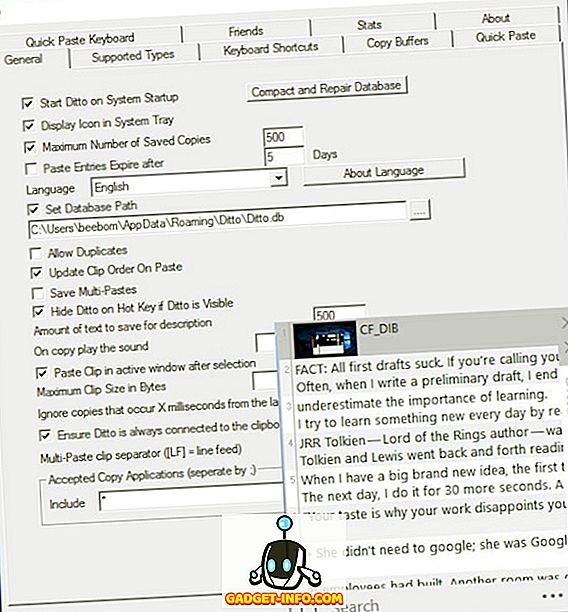
Installieren Sie: (kostenlos)
3. 1 Clipboard
An Nummer drei steht die am besten aussehende App auf der Liste. Genau wie andere lebt es in der Taskleiste und speichert das gesamte kopierte Material als Clips. Im Gegensatz zu Einfügen handelt es sich jedoch bei dem Aussehen um ein starkes Preisgefühl. Das Einfügen Ihrer Clips erfordert mehr Aufwand . Wenn Sie auf einen Clip klicken, wird dieser kopiert, und Sie müssen ihn manuell einfügen. Mit Einfügen können Sie den Cursor-Cursor einfach per Drag & Drop oder Einfügen einfügen. Hier können Sie weder Drag & Drop zum Einfügen noch einen Ordner zum Organisieren Ihrer Clips erstellen. Sie können jedoch einen wichtigen Clip mit "Sternen" markieren. Wenn Sie nach einem gut aussehenden Clipboard-Manager für Windows suchen, sehen Sie sich 1Clipboard an.
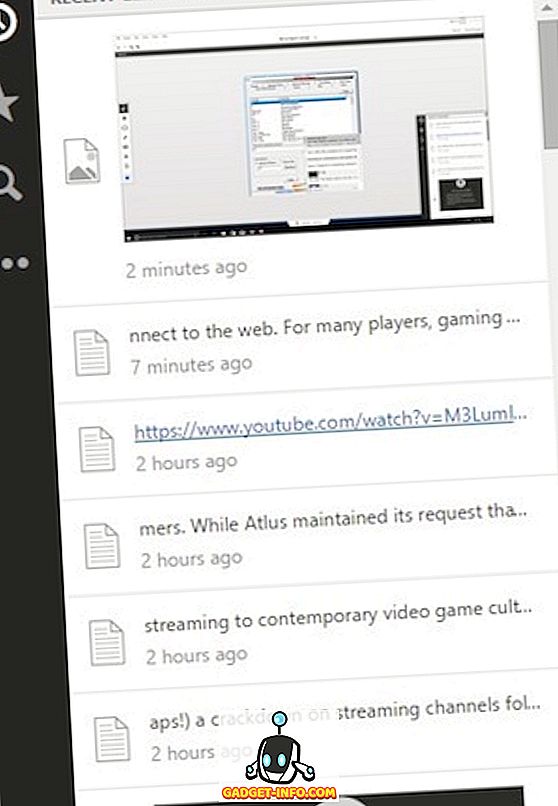
Installieren Sie: (kostenlos)
4. Arsclip
Arsclip ist der einfachste und einfachste Clipboard-Manager auf unserer Liste. Einmal gestartet, speichert es alle Ihre Clips. Wenn Sie die Tastenkombination für die Tastatur drücken, wird ein kleines Fenster geöffnet. Wenn Sie auf einen Clip klicken, wird er am aktuellen Cursor-Kopf eingefügt. Ein nettes Feature ist, dass der Clip, den Sie einfügen, farblich markiert wird . Dadurch können Sie leichter wissen, welche Clips Sie bereits verwendet haben. Sie können auch einen Clip oben befestigen. Diese Funktion ist hilfreich, wenn Sie einen Clip haben, von dem Sie wissen, dass er häufig verwendet wird. Außerdem können Sie einen Screenshot Ihres Desktops erstellen und ihn in der App speichern. Es sieht vielleicht nicht so gut aus oder ist reich an Funktionen wie Einfügen, aber es erledigt die Arbeit effizient. Wenn Sie nach einem einfachen Clipboard-Manager suchen, der gerade funktioniert, geben Sie Arsclip einen Versuch.
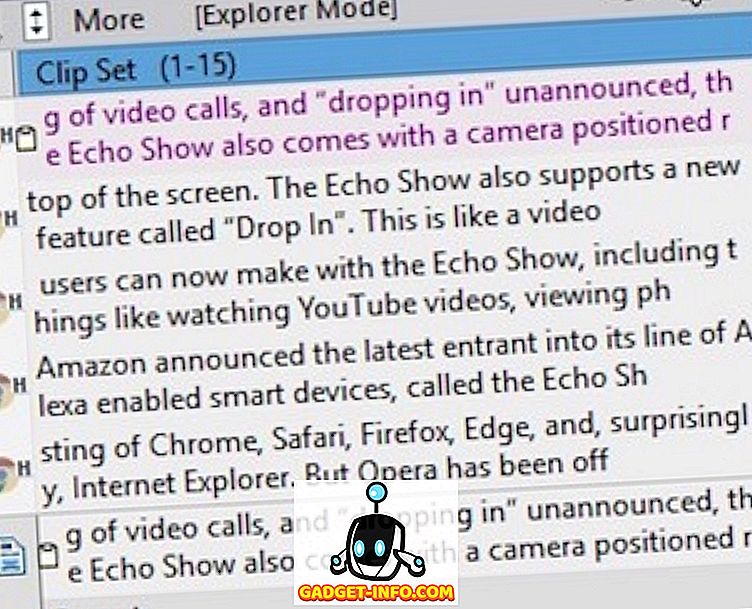
Installieren Sie: (kostenlos)
5. Platz kopieren
Copy Space unterscheidet sich in dieser Hinsicht erheblich vom Einfügen oder den anderen Zwischenablage-Managern auf unserer Liste. Erstens folgt eine ganz andere Designsprache. Es wird wie eine Fenster-App geöffnet und befindet sich nicht in der Taskleiste. Nach dem Start können Sie das Fenster schließen. Es wird im Hintergrund ausgeführt und speichert alle Ihre Clips. Es kann auch über Google Drive synchronisiert werden, es ist jedoch eine kostenpflichtige Funktion.
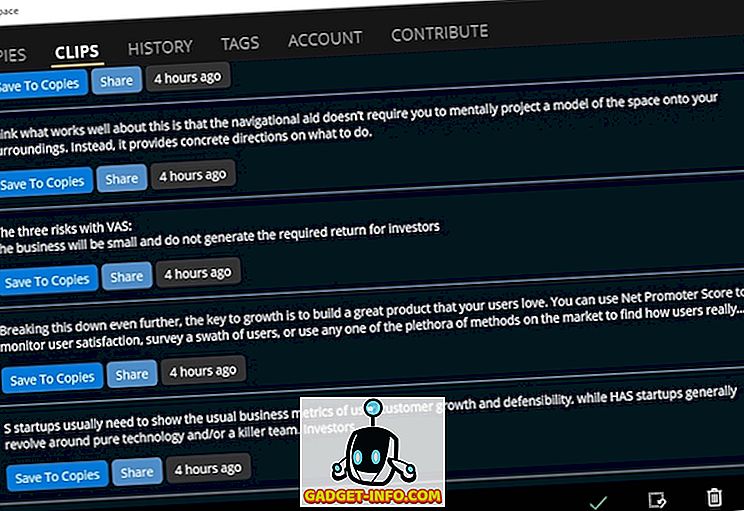
Es ist auch die einzige App auf dieser Liste, die im Windows Store verfügbar ist. Mit dem Start von Windows 10 S ist dies für viele Benutzer die einzige Option. Es hat jedoch viel Nachholbedarf, wenn es mit unseren Top-Picks mithalten will. Es mangelt stark an Funktionalität und es gibt hier und dort Fehler. Manchmal kann ein Clip nicht gespeichert werden. Das Auswählen und Einfügen eines Clips ist auch nicht sehr intuitiv. Wie gesagt, es gibt viel zu verbessern, aber es ist eine App, die es wert ist, ein Auge für die Zukunft zu haben.
Installieren: (Kostenlos, mit In-App-Käufen)
Bonus: Cloud-Zwischenablage von Microsoft
Die Beliebtheit von Zwischenablage-Managern von Drittanbietern hat selbst die Microsoft zu ihrer Wichtigkeit gebracht. Microsoft veröffentlicht noch einen Zwischenablagen-Manager, der mehrere Clips gleichzeitig speichern und verwalten kann. Einige Verbesserungen werden jedoch vorgenommen. In ihrem neuesten Windows 10 Fall Creators Update wurde eine neue Funktion namens Cloud-Zwischenablage hinzugefügt. Die Idee hier ist, dass ein Benutzer etwas auf seinem Windows-Computer kopieren und dann auf seinen mobilen Geräten wie Android und iOS einfügen kann. Wir hoffen, dass dies in Zukunft den Weg für einen First-Party-Clipboard-Manager für Windows ebnen wird.
Die besten Zwischenablage-Manager und Alternativen zum Einfügen, die Sie verwenden können
Sie denken vielleicht, dass Sie keine zusätzliche App benötigen, und die eingebaute Zwischenablage, die mit dem Betriebssystem geliefert wird, ist gut genug für Sie. Du wärst falsch. Es ist eines dieser Tools, von denen Sie nicht wissen, dass Sie es brauchen, bis Sie es verwenden. Der richtige Zwischenablage-Manager verbessert Ihre Produktivität, indem er Datenverluste reduziert und Zeit spart. Sie haben vielleicht auch das Gefühl, dass keine dieser Apps so gut ist wie Einfügen, aber ich würde gerne etwas anderes sagen. Erstens folgen Apps unter Windows und Mac einer anderen Designsprache. Außerdem sind alle kostenlos, während das Einfügen im App Store $ 9, 99 kostet. In Anbetracht dieser Fakten würde ich sagen, dass die Zwischenablage-Manager unter Windows so gut wie ihre Mac-Kollegen sind. Also, probieren Sie es aus und sagen Sie uns unten in den Kommentaren, welches Ihrer Meinung nach das Beste für Sie ist.